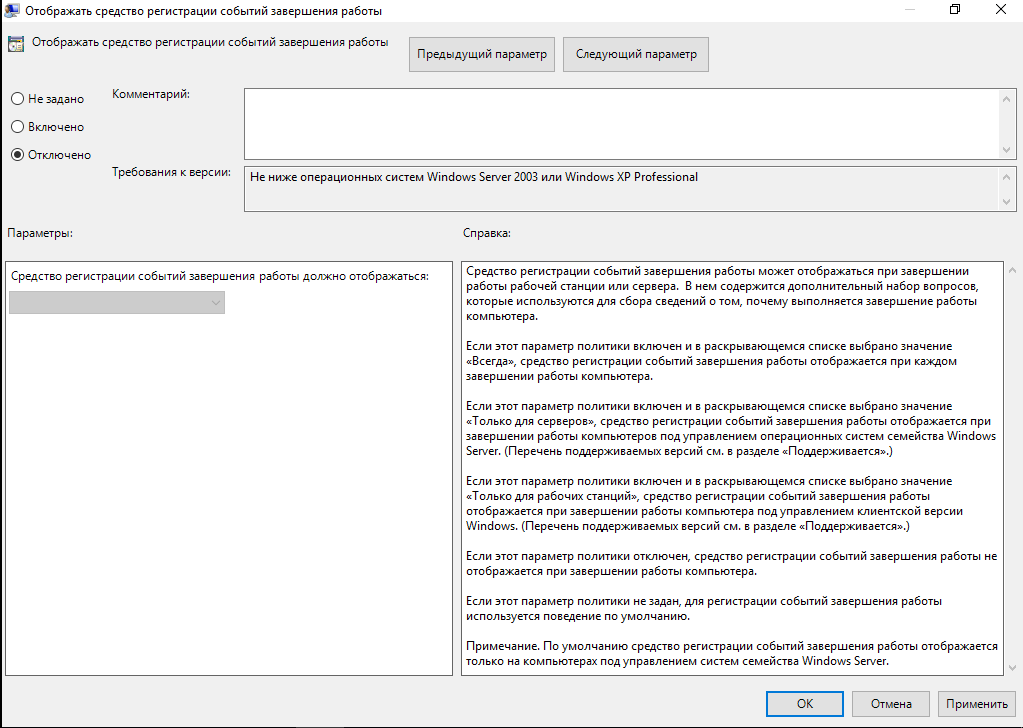Отчет Л3
.docxСанкт-Петербургский политехнический университет Петра Великого
Институт компьютерных наук и технологий
Высшая школа интеллектуальных систем и суперкомпьютерных технологий
ЛАБОРАТОРНАЯ РАБОТА №3
«Настройка виртуального сервера»
по дисциплине «Проектирование информационных систем»
Выполнил
студент гр. 3530903/80301 А. В. Шильникова
Руководитель А. В. Сергеев
«___» __________ 2022 г.
Санкт-Петербург
2022
1. Запустить программу VMware Workstation. Выберите файл виртуальной машины (ВМ).
2. Запустить ВМ, нажав кнопку Power on this virtual machine.
3. Зайти на сервер, используя имя пользователя admin.
4. После загрузки рабочего стола откроется оснастка «Диспетчер сервера». Это основная оснастка, используемая для настройки сервера. Назначьте имя компьютера такое же, как имя ВМ. Рабочую группу сделайте VIRTUAL. Перегрузите компьютер.
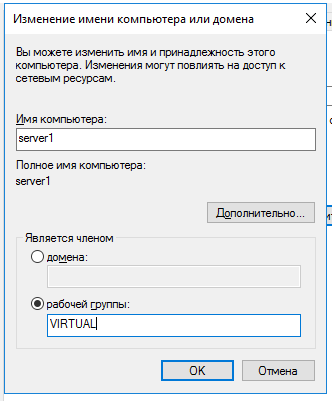
5. После загрузки сервера снова появится окно настройки сервера. Перед продолжением настройки надо установить подходящее разрешение для экрана. Высокое разрешение экрана повышает удобство работы с оконным интерфейсом Windows. Рекомендуется установить разрешение 1440 х 900.
6. Добавим роли, которые будет выполнять этот сервер.
6.1. Для этого выберем пункт «Добавить роли и компоненты». Откроется окно «Мастер добавления ролей», нажать несколько раз «Далее» до появления окна «Роли сервера».
6.2. В окне «Роли сервера» надо выбрать роли сервера. Выберем следующие роли: Службы печати документов, Удалённый доступ. Добавляем необходимые компоненты, необходимые для работы выбранных ролей.
Напишите, какие роли уже установлены на сервере и для чего они нужны.
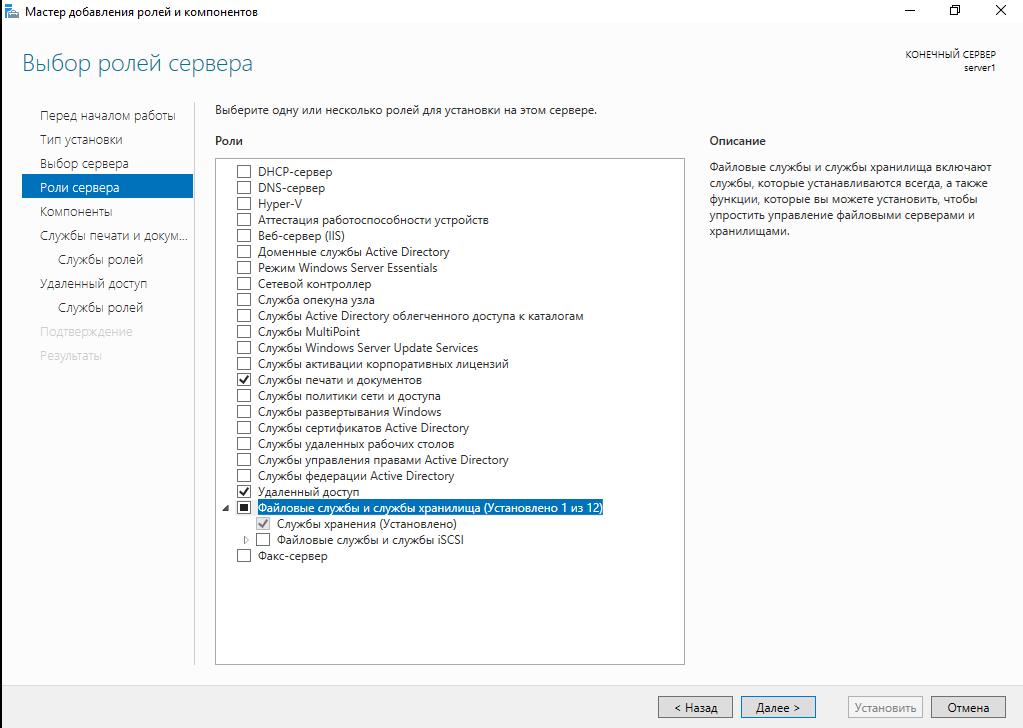
Службы хранения (службы хранилища) предоставляют функциональность управления хранилищем, которые устанавливаются всегда и не могут быть удалены.
Нажимаем «Далее».
6.3. В следующем окне «Выбор компонентов» выбираем требуемые компоненты: «Клиент Telnet» и «Система архивации данных Windows Server».
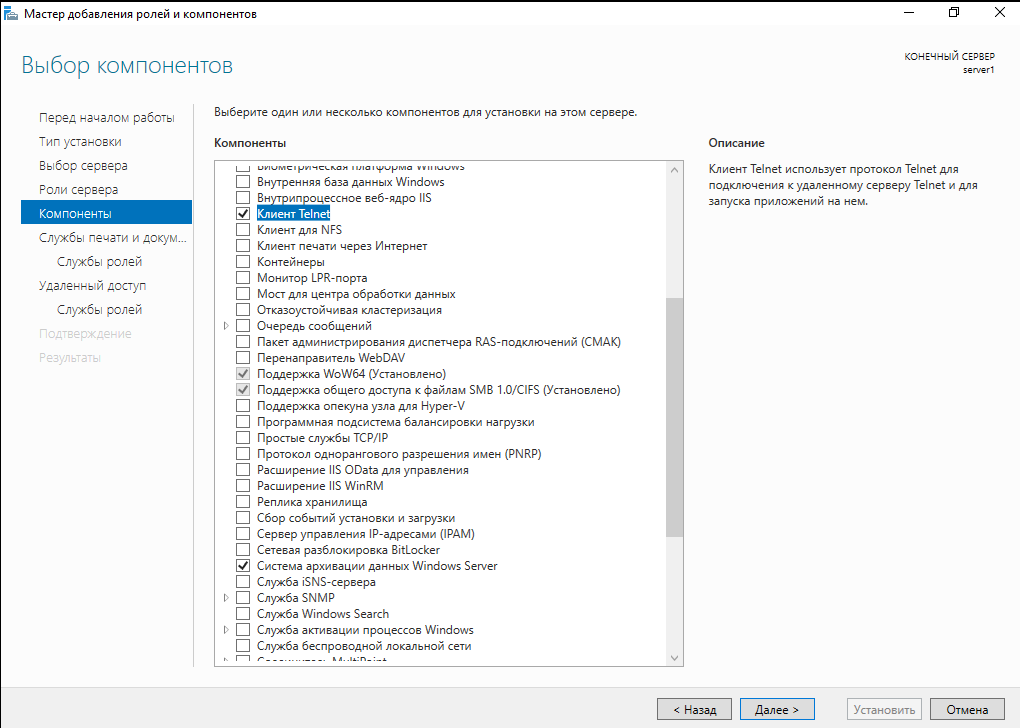
Напишите, зачем нужны следующие компоненты: Клиент Telnet, Поддержка WoW64, .NET Framework?
Клиент Telnet использует протокол Telnet для подключения к удаленному серверу Telnet и для запуска приложения на нем.
Поддержка WoW64 необходима для запуска 32-разрядных приложений на 64-разрядных версиях Windows.
Платформа .NET Framework обеспечивает комплексную и цельную модель программирования для быстрого создания и запуска приложений, предназначенных для различных платформ, в том числе для настольных ПК, серверов, смартфонов, частных и общедоступных облачных систем. .NET Framework обеспечивает совместимость программных продуктов, написанных с применением разных языков программирования. .NET Framework позволяет запускать приложения, написанные на любом языке программирования, даже том, который Windows «не понимает», правда при условии, что его исходный код можно перевести на промежуточный язык Microsoft MSIL или CIL. Переводя же этот код в понятный процессору язык, .NET Framework позволяет с лёгкостью запускать на Windows программы, напрямую для этой системы не предназначающиеся.
Нажимаем «Далее».
6.4. В следующем окне нажимаем «Далее». В окне «Выбор служб ролей» выбираем только службу «Сервер печати». Нажимаем «Далее».
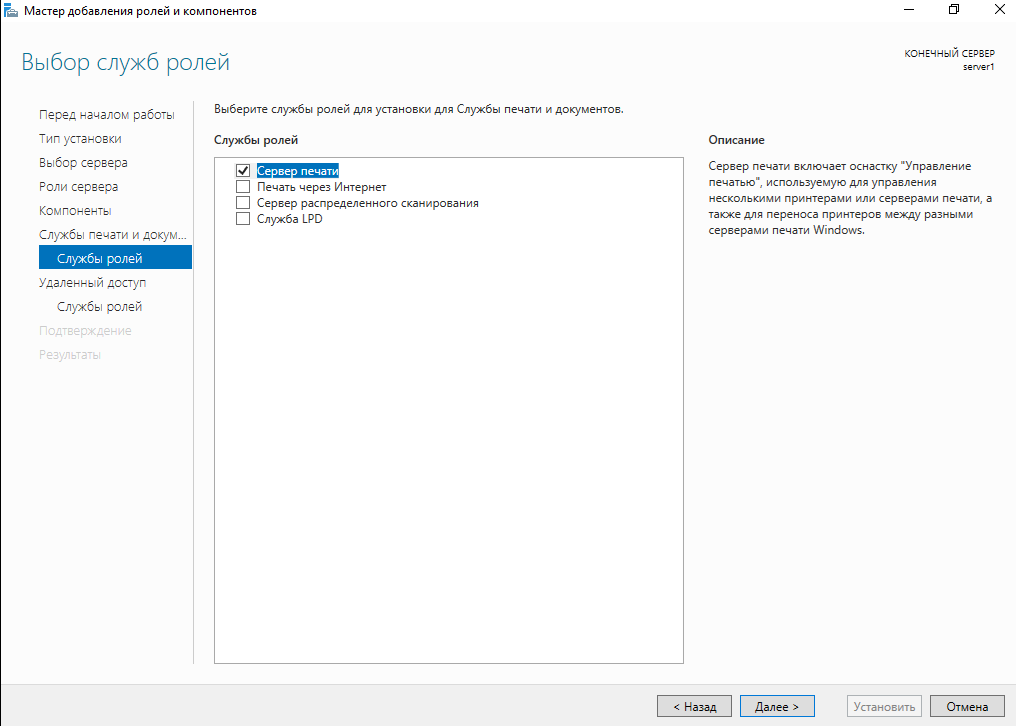
6.5. В окне «Подтверждение установки компонентов» нажать «Установить». Начнётся установка компонентов.
6.6. После установки компонентов необходимо перегрузить сервер.
7. После перегрузки сервера надо залогинится. Снова откроется окно настройки сервера. Отключим брандмауэр Windows.
Поясните, почему мы отключаем брандмауэр? Для разрешения удаленного доступа
7.1. В левой части окна выбрать пункт меню «Локальный сервер». Откроется окно «Свойства» в нём выберите «Брандмауэр Windows».
7.2. Откроется окно «Брандмауэр Windows». Выбрать пункт меню «Включение и отключение брандмауэра Windows».
7.3. В окне «Настройка параметров для каждого типа сети» выбрать два раза «Отключить брандмауэр Windows». Нажать «ОК».
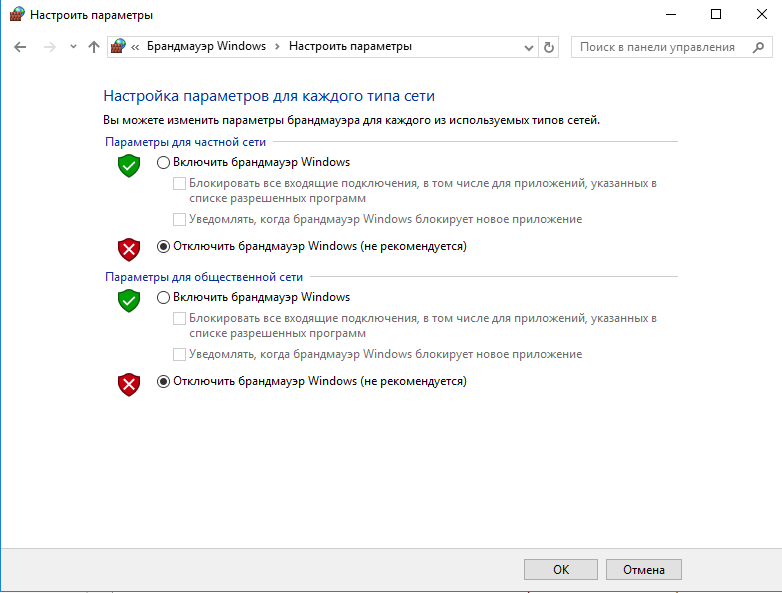
7.4. Вернёмся в предыдущее окно «Брандмауэр Windows». В этом окне выбрать пункт меню «Дополнительные параметры».
7.5. Откроется оснастка тонкой настройки брандмауэра. В центральном экране оснастки надо выбрать пункт меню «Свойства брандмауэра Windows».
7.6. Откроется окно «Свойства брандмауэра Windows». Выбрать закладку «Профиль домена» и отключить брандмауэр. Нажать «ОК».
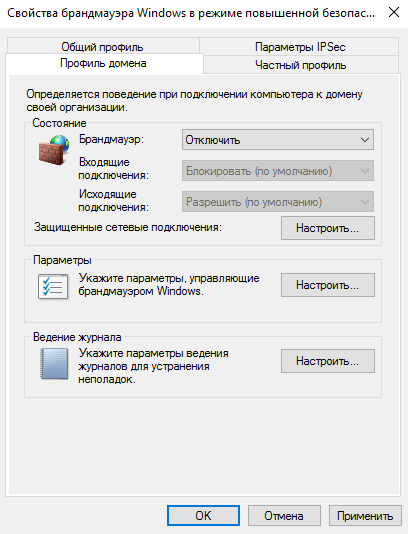
7.7. Закрыть оснастку «Брандмауэр Windows в режиме повышенной безопасности» и закрыть окно брандмауэр Windows.
8. Вернитесь в утилиту «Диспетчер серверов» в раздел «Локальный сервер» и включите «Удалённый рабочий стол».
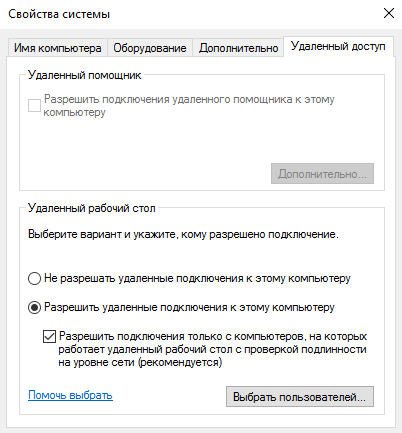
Зачем нужен Удалённый рабочий стол? Он позволяет подключаться к другому компьютеру со своего компьютера и иметь доступ к программам и функциям системы.
9. Запретим автоматическую загрузку Диспетчера серверов. Для этого в верхней правой части окна надо выбрать «Управление» -- «Свойства диспетчера серверов» -- «Не запускать диспетчер серверов автоматически при входе в систему» и нажать кнопку «ОК».
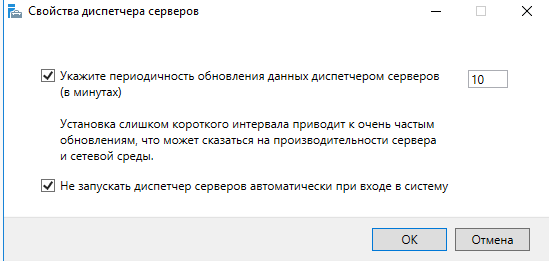
10. Проверить правильность настройки сервера и свернуть оснастку.
11. Произведём настройку Windows для дальнейшей удобной работы. На рабочий стол добавьте значок «Компьютер» и «Сеть». Для этого надо использовать окно «Персонализация».
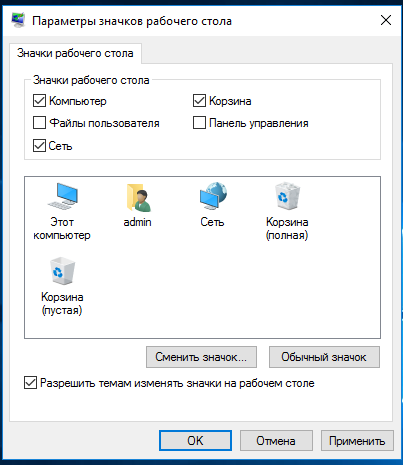
12. Сделайте язык по умолчанию «английский» и способ изменения раскладки клавиатуры при помощи комбинации клавиш Ctrl-Shift. Сделайте так, чтоб эти настройки распространялись на экран приветствия и автоматически устанавливались для новых пользователей.


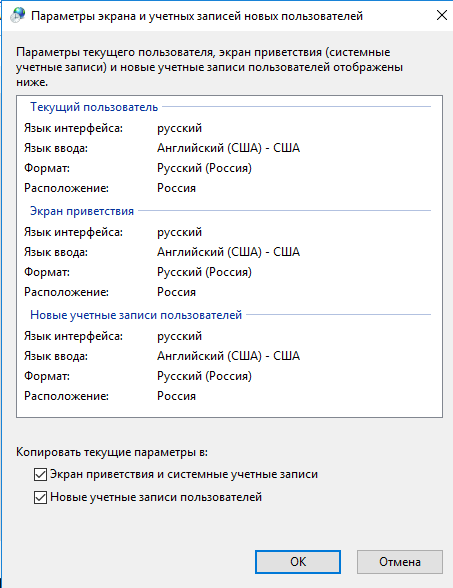
13. Уберём регистрацию событий завершения работы. Нажать правой кнопкой мыши «Пуск» на рабочем столе и выбрать «Выполнить».
13.1. В окне «Выполнить» набрать gpedit.msc и нажать «ОК». Запустится оснастка групповой политики.
13.2. В левой колонке выбрать: Административные шаблоны – Система.
13.3. В правой колонке два раза щёлкнуть на «Отображать средство регистрации событий завершения работы».
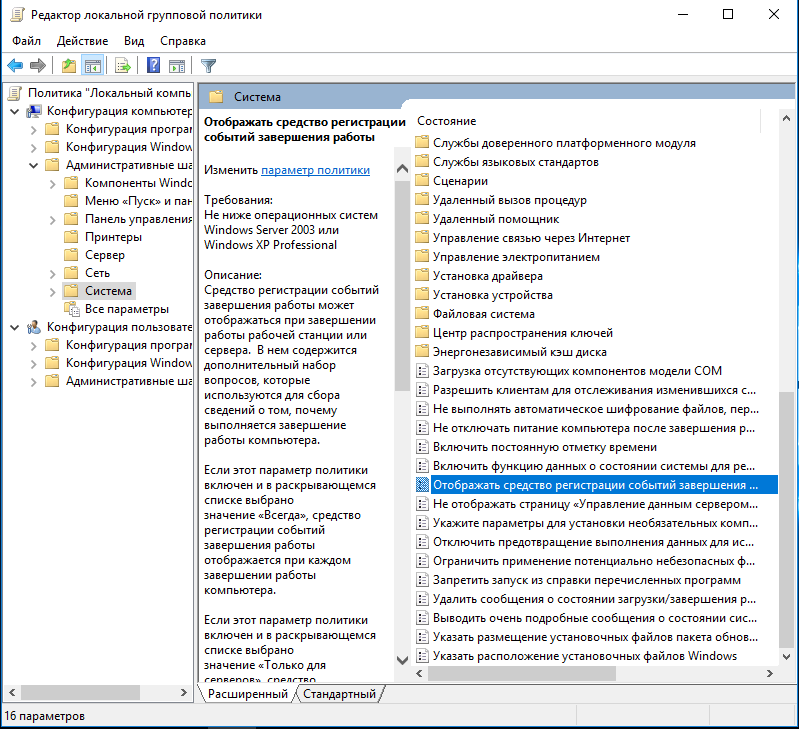
13.4. В окне «Отображать средство регистрации событий завершения работы» в левом верхнем углу выбрать «Отключить» и нажать «ОК». Закрыть оснастку групповой политики.